Гугл реклама как вернуть деньги
Обновлено: 03.05.2024
Случилось так, что к разгару пандемии, у меня на аккаунте Google Ads остались неизрасходованными около 12 тысяч рублей. Да, немного, но в текущей ситуации любая копейка особенно дорога. Да и рекламы я давно уже не публикую в виду её низкой результативности в последнее время.
По своей природной наивности я думал будет достаточно несколько кликов в аккаунте Google Рекламы и средства моментально отправятся ко мне на счет. Но, не тут то было… Вероятно, из за большого оттока денег из рекламных аккаунтов, Google решил ставить палки в колеса. Прямо как государство, когда возникает вопрос возврата излишне оплаченного НДС или таможенных платежей (кто сталкивался, меня сразу поймут).
«Ok, Google», — подумал я. И решил всё-таки потягаться. И как же я удивился, когда узнал, что Google больше не осуществляет поддержку по телефону из-за коронавируса! Казалось бы, какая связь между вирусом и поддержкой по телефону? Сотрудники могут находится на удалёнке и осуществлять поддержку из дома. Или Google резко сократил штат? К слову, написать в чат поддержки тоже мне не удалось.
Ок, решил разобраться сам, прочитав руководство. А оно не открывается! Точнее оно не открывается в браузере Safari, в котором я был залогинен в аккаунте Google Рекламы. Но я скопировал ссылку и ввел в Chrome, где я залогинен не был, и тогда всё открылось. Вопрос: случайность ли это?
Немного погуляв по комнате с истеричным смехом, я таки заполнил данный документ, поставил аналоговую печать и подпись хорошей чернильной ручкой, хранившейся долгие годы именно для таких случаев, и отсканировал в цвете с высоким разрешением, что бы специалисты Google смогли распознать мой почерк и прочие элементы документа.
И каково было мое разочарование, когда я вспомнил, что такое факс и что у меня его никогда в жизни не было. Немного покопавшись с домашним сканером, выяснив что он функции факса не имеет, я обзвонил всех друзей, у которых тоже не оказалось факса (странно).
Тогда я начал искать приложение онлайн-факса в интернете и даже в AppStore. Я опущу свое маркетинговое исследование по приложениям онлайн-факов. Оно сводится к тому, что бесплатных онлайн-факсов нету, нужно оформлять подписку. Но я был настойчив и нашел сервис, который отправляет факс за небольшую плату в 15 рублей.
Теперь, как написано в руководстве, следует ждать около двух недель. Если пройдет 3 недели и не произойдёт возврата, они рекомендуют обратиться в службу поддержки. Надеюсь она у них заработает к этому времени.
Выводы у меня появились следующие:
- Любая компания-гигант будет вставлять палки в колеса пользователя тогда, когда действие пользователя ей не выгодно, будь то IT-корпорация, оператор связи или крупный банк. И в этом заключается одна из глобальных проблем человечества.
- Научились они этому у государств, которые всегда быстро работают только на входящие платежи в бюджет. Захочешь оформить пособие, пропуск, возврат НДСа или излишне уплаченных таможенных платежей — ссылки будут не работать, интерфейс глючить, нужно будет слать факсы или лично являться с папкой бесчисленных документов, даже во время пандемии. А для оплаты штрафов, налогов и сборов ничего не нужно, — бери да плати.
- И теперь у меня есть номер факса Google. Могу им периодически слать открытки по факсу :-)
Спасибо, у меня всё!
Обещаю дополнить эту статью, когда средства вернутся или Google мне откажет в возврате.
Вероятно Google тоже читают VC ;) Только что на почту мне пришел вот такой ответ. Интересно, они имеют в виду факс, который я заполнил и отправил и ему теперь нужно 8 дней чтобы обновиться? Да и вообще, какая форма может обновляться 8 дней?
Ок, решил разобраться сам, прочитав руководство. А оно не открывается! Точнее оно не открывается в браузере Safari, в котором я был залогинен в аккаунте Google Рекламы. Но я скопировал ссылку и ввел в Chrome, где я залогинен не был, и тогда всё открылось. Вопрос: случайность ли это?
А ты читал текст на собственном скрине? Там же прямым текстом написано, что страница не открывается из-за блокировщика контента (рекламы). Скорее всего из-за того, что в url присуствует /ads/ адблок (или что ты используешь) её тупо блокирует, никакой конспирологии тут нет, лол.
Ну подумаешь всего-то) Не понял почему не открылась и сразу камнями по бамперу компании)
А кстати интересно, почему блокировщик контента (хотя он у меня выключен) блокирует инструкции Google как рекламу и плохой контент? Все остальное содержимое рекламного аккаунта Google он же не блокирует.
Не камнями по бамперу, а всего лишь бумажным факсом))
За факс действительно смешно. Ну вы пишите обязательно, чем история закончиться интересно.
Да, я видел это и не понял, честно говоря, что имеет в виду браузер. Блокировщиков у меня никаких не активировано. Да и в Chrome все открывается. На эту часть статьи можно не делать акцент. Важнее всего факс)))
Тоже нужно вернуть деньги. Как увидела факс, сразу про работу вспомнила, только там 6 лет назад, до декретов отправляла счета по факсу)))
Съездить чтоль. Удивить Гугл))
Это гугл, там всё через жопу.
Это да. Гугл любит все сделать посложнее для клиента.
Вот так опечаточка 😊
Готова сдать факс в аренду всем нуждающимся. Антисептическая салфетка входит в стоимость.
Я не могу получить деньги от Google уже больше 3 лет.
При объединении аккаунтов, один был заблокирован.
Чтобы получить деньги, нужно войти в аккаунт и заполнить налоговую информацию. Доступ к аккаунту не дают. Шаблонные отписки.
Каждый месяц приходит письмо, что у меня есть деньги. Напоминают.
Та же самая ситуация! Но только сегодня они мне прислали спустя 8 дней такое письмо:
Здравствуйте!
К сожалению, по независящим от нас техническим причинам нам не удалось обработать Ваш запрос на возврат средств по аккаунту <. >.
Для того, чтобы повторить попытку, Вам необходимо сделать следующее:
Перейти во вкладку "Инструменты" в правом верхнем углу (иконка ‘’Гаечный ключ’’) и выбрать вкладку "Настройки" в одноименном столбце ‘’Настройка’’
Нажать на вкладку ‘’Статус аккаунта’’ и выбрать опцию ‘’Активировать аккаунт повторно‘’
Через 12 часов зайти повторно в аккаунт Google Ads
Перейти во вкладку "Инструменты" в правом верхнем углу (иконка ‘’Гаечный ключ’’) и выбрать вкладку "Настройки" в одноименном столбце ‘’Настройка’’
Нажать на вкладку ‘’Статус аккаунта’’ и выбрать опцию ‘’Удалить мой аккаунт’’
В дополнение, Вам необходимо повторно заполнить форму на возврат средств в аккаунте Google Ads, для этого сделайте следующее:
Нажмите на вкладку "Инструменты" в правом верхнем углу (иконка ‘’Гаечный ключ’’)
Перейдите во вкладку "Счета и Платежи"
Перейдите во вкладку ‘’Способы оплаты’’ в левой части экрана и удалите все привязанные способы оплаты
Перейдите в раздел "Сводка в левой части экрана" и нажмите на кнопку ‘’Посмотреть информацию о возврате’’
Нажмите на ‘’Банковский счет’’ и выберите опцию "Добавить банковский счет’’
Заполните все поля в представленной форме:
1. Имя владельца банковского счета (указывайте ФИО, если счет принадлежит физ лицу, и название компании, если юридическому (например, ООО “Ромашка”, ИП Иванов Иван Иванович и т.д.)
2. Код банка (БИК)
3. Номер расчетного банковского счета
4. Идентификационный налоговый номер получателя (ИНН) или двенадцать нулей, если у Вас нет ИНН (данное поле также является обязательным к заполнению)
Ответом на это письмо напишите, что заполнили форму
Таким образом системе повторно поступит сигнал о возврате средств с Вашего аккаунта Google Ads. Приносим свои извинения за доставленные неудобства и благодарим Вас за сотрудничество.
Я просто в бешенстве! Я сделала все согласно инструкции ,покорно ждала 8 дней, а теперь мне нужно делать все тоже самое, ждать 12 часов , потом ждать еще 8 дней, потом просто забить на мои деньги , потому что их невозможно получить!
Примечание. Мы обновляем некоторые страницы Google Рекламы, связанные с оплатой, поэтому информация в этой статье будет изменена. Узнать больше о новых страницах можно в следующих статьях:
Если в вашем аккаунте Google Рекламы остались средства, то при его закрытии вы можете запросить их возврат. Мы автоматически отправим эту сумму на банковский счет или кредитную карту, связанную с вашим аккаунтом.
Время обработки: две недели на обработку платежа со стороны Google плюс время, которое может потребоваться компании-эмитенту вашей карты.
В каких случаях возврат невозможен
Мы не делаем возврат средств в следующих случаях:
- В вашем аккаунте осталась часть средств, полученных с помощью промокода.
- На момент запроса остатка ваш аккаунт активен.
- У вас есть непогашенная задолженность.
График возврата средств и задержки
Обычно обработка возврата средств занимает до двух недель. Кроме того, банку или эмитенту кредитной карты может потребоваться до 10 рабочих дней на обработку платежа со своей стороны.
Если вы ждете более четырех недель, свяжитесь с нами.
Чтобы узнать, есть ли в вашем аккаунте неизрасходованный остаток или непогашенная задолженность, выполните следующие действия:
- Нажмите на значок инструментов и в разделе "Оплата" выберите Сводка платежных данных.
- Если у вас есть неизрасходованный остаток, вы увидите его в скобках с пометкой "Остаток". Если у вас есть непогашенная задолженность, вы увидите ее без скобок с пометкой "Баланс".
Чтобы закрыть аккаунт и запросить возврат средств, выполните указанные ниже действия.
- Войдите в аккаунт Google Рекламы.
- Нажмите на значок инструмента в правом верхнем углу экрана.
- В разделе "Настройка" выберите Настройки.
- Откройте раздел Статус аккаунта.
- Нажмите Закрыть аккаунт.
Если вы захотите повторно активировать свой аккаунт, войдите в него и следуйте инструкциям на экране. Затем обновите свою платежную информацию и внесите средства, чтобы запустить показ рекламы.
Совет
Запрос на возврат остатка можно отменить, если мы ещё не выслали вам письмо с подтверждением. Для этого достаточно повторно активировать аккаунт.
Статьи по теме
В настоящее время из-за перебоев в обработке платежей возврат средств может происходить с задержкой. Приносим извинения за доставленные неудобства.
Если в вашем аккаунте Google Рекламы остались средства, то при его закрытии вы можете запросить их возврат. Мы автоматически отправим эту сумму на банковский счет или кредитную карту, связанную с вашим аккаунтом.
Время обработки: две недели на обработку платежа со стороны Google плюс время, которое может потребоваться вашему банку.
В каких случаях возврат невозможен
Мы не делаем возврат средств в следующих случаях:
- В вашем аккаунте осталась часть средств, полученных с помощью промокода.
- На момент запроса остатка ваш аккаунт активен.
- У вас есть непогашенная задолженность.
График возврата средств и задержки
Обычно обработка возврата средств занимает до двух недель. Кроме того, банку может потребоваться ещё до 10 рабочих дней на обработку платежа со своей стороны.
Если вы ждете более шести недель, свяжитесь с нами.
Чтобы узнать, есть ли в вашем аккаунте неизрасходованный остаток или непогашенная задолженность, выполните следующие действия:
- Нажмите на значок инструментов и в разделе "Оплата" выберите Сводка платежных данных.
- Если у вас есть неизрасходованный остаток, вы увидите его в скобках с пометкой "Остаток". Если у вас есть непогашенная задолженность, вы увидите ее без скобок с пометкой "Баланс".
Чтобы закрыть аккаунт и запросить возврат средств, выполните указанные ниже действия.
- Войдите в аккаунт Google Рекламы.
- Нажмите на значок инструментов в верхней части страницы.
- В разделе "Настройка" выберите Настройки.
- Откройте раздел Статус аккаунта.
- Нажмите Закрыть аккаунт.
Если вы захотите повторно активировать свой аккаунт, войдите в него и следуйте инструкциям на экране. Затем обновите свою платежную информацию и внесите средства, чтобы запустить показ рекламы.
Этап 1. Укажите реквизиты банковского счета:
- Войдите в аккаунт Google Рекламы.
- Нажмите на значок инструментов и в разделе "Оплата" выберите Сводка платежных данных. Перейти
- Если аккаунт Google Рекламы закрыт, в верхней части страницы вы увидите уведомление красного цвета. Нажмите на ссылку Завершить процесс возврата средств.
- На открывшейся странице введите следующие реквизиты (за недостающими сведениями обращайтесь в свой банк):
- имя владельца банковского счета (если счет принадлежит частному лицу, укажите полное имя, отчество и фамилию, если компании – укажите ее полное название);
- код БИК банка;
- номер банковского счета;
- идентификационный номер налогоплательщика (ИНН) получателя.
- Нажмите Сохранить.
Этап 2. Заполните форму запроса на возврат средств и отправьте ее нам по факсу. Вы найдете эту форму на странице банковских реквизитов. Выполните следующие действия:
- Войдите в аккаунт Google Рекламы.
- Нажмите на значок инструментов и в разделе "Оплата" выберите Сводка платежных данных. Перейти
- На красном баннере в верхней части страницы нажмите на ссылку Завершить процесс возврата средств.
- Откроется страница с формой. Распечатайте ее, заполните и подпишите.
- Отправьте форму по факсу на указанный в ней номер.
Эти номера факса предназначены только для получения банковских реквизитов. Наши партнеры не отвечают на вопросы пользователей.
Совет
Запрос на возврат остатка можно отменить, если мы ещё не выслали вам письмо с подтверждением. Для этого достаточно повторно активировать аккаунт.
Статьи по теме
Если в вашем аккаунте Google Рекламы остались средства, то при его закрытии вы можете запросить их возврат. Мы автоматически отправим эту сумму на банковский счет или кредитную карту, связанную с вашим аккаунтом.
Время обработки: две недели на обработку платежа со стороны Google плюс время, которое может потребоваться компании-эмитенту вашей карты.
Время обработки. При использовании кредитных карт оно составит 2 недели на обработку платежа со стороны Google плюс время, которое может потребоваться компании-эмитенту вашей карты. Если вы вносили средства через банковский счет, банковским переводом или в магазинах 7Eleven и Oxxo, этот период займет около 4 недель.
В каких случаях возврат невозможен
Мы не делаем возврат средств в следующих случаях:
- В вашем аккаунте осталась часть средств, полученных с помощью промокода.
- На момент запроса остатка ваш аккаунт активен.
- У вас есть непогашенная задолженность.
График возврата средств и задержки
Обычно обработка возврата средств занимает до двух недель, но для банковских счетов этот срок может достигать 10 недель (кроме Великобритании, Израиля и США, где он составляет 10 рабочих дней).
Если вы ждете более 12 недель, свяжитесь с нами.
Чтобы узнать, есть ли в вашем аккаунте неизрасходованный остаток или непогашенная задолженность, выполните следующие действия:
- Нажмите на значок инструментов и в разделе "Оплата" выберите Сводка платежных данных.
- Если у вас есть неизрасходованный остаток, вы увидите его в скобках с пометкой "Остаток". Если у вас есть непогашенная задолженность, вы увидите ее без скобок с пометкой "Баланс".
Чтобы закрыть аккаунт и запросить возврат средств, выполните указанные ниже действия.
- Войдите в аккаунт Google Рекламы.
- Нажмите на значок инструментов в верхней части страницы и выберите Настройка, а затем – Настройки.
- В нижней части страницы найдите раздел "Аннулирование аккаунта".
- Нажмите на ссылку Закрыть этот аккаунт.
- На открывшейся странице при желании можно указать, почему вы приняли такое решение. По завершении нажмите кнопку "Закрыть аккаунт".
Если вы захотите повторно активировать свой аккаунт, войдите в него и следуйте инструкциям на экране. Затем обновите свои платежные данные и внесите средства, чтобы запустить показ рекламы.
Если вы закрыли аккаунт, не указав реквизиты своего банковского счета, нам потребуется следующие данные (за недостающими сведениями обращайтесь в свой банк):
- идентификатор клиента Google Реклама;
- имя владельца банковского счета;
- номер банковского счета;
- код филиала;
- код банка;
- адрес банка
- SWIFT-код банка;
- ваша подпись.
Отправьте указанные выше данные по факсу одному из наших партнеров по обработке платежей в США или Ирландии.
- Знак "+" в префиксе номера факса обозначает код, который необходимо набрать в вашей стране для выхода на международную связь. Во многих странах, в том числе Великобритании, используется вариант 00. Уточните в телефонной службе, какой международный телефонный код используется в вашей стране. 353 в префиксе – телефонный код Ирландии.
- Чтобы позвонить по указанному номеру факса, наберите код для выхода на международную связь, соответствующий знаку "+", затем номер 353-1-633-5884. Не набирайте 0 перед цифрой 1.
- Если вы находитесь в Ирландии, наберите номер 01-633-5884.
- Если вы находитесь не в Ирландии, наберите один из этих номеров:
- Главный офис в США: +1–650–653–2520.
- Главный офис в Дублине (Ирландия): +353–1–633–5884.
Эти номера факса предназначены только для получения банковских реквизитов. Наши партнеры не отвечают на вопросы пользователей.
Совет
Запрос на возврат остатка можно отменить, если мы ещё не выслали вам письмо с подтверждением. Для этого достаточно повторно активировать аккаунт.
В этой статье рассказывается, что произойдет с оставшимися в вашем аккаунте Google Рекламы средствами или задолженностью, если вы его закроете. Подробнее о том, как закрыть аккаунт и как войти в закрытый аккаунт…
Как происходит возврат средств
Если на вашем аккаунте остаются средства, после его закрытия Google вернет вам соответствующую сумму. Однако непогашенные промокоды не возмещаются.
Мы перечислим средства на кредитную карту или банковский счет, которые вы использовали для платежей. Чтобы перевести средства на ваш счет, банку или эмитенту кредитной карты может понадобиться до четырех недель.
Чтобы мы могли вернуть остаток, вам необходимо предоставить Google реквизиты своего банковского счета. Отправьте их нам, следуя инструкциям в аккаунте. Средства будут возвращены в течение четырех недель после того, как мы получим эти данные.
Как проверить баланс в аккаунте после его закрытия
Даже после закрытия аккаунта Google Рекламы вы можете войти в него и узнать, есть ли у вас неоплаченные рекламные расходы:
- Войдите в аккаунт Google Рекламы.
- Нажмите на значок инструмента и выберите Счета и платежи.
- Появится следующая информация:
- Если в вашем аккаунте использовалось автоматическое внесение платежей, то в разделе Ваш баланс будет указана величина неоплаченных рекламных расходов.
- Если в вашем аккаунте использовалось ежемесячное выставление счетов, то в разделе Сумма к оплате будет указана величина неоплаченных рекламных расходов.
- Если в вашем аккаунте использовалась предоплата, то у вас не может быть неоплаченных расходов. Неизрасходованные средства, внесенные в качестве предоплаты, будут возвращены на кредитную карту или банковский счет, с которого вы совершали платежи. Если для оплаты вы использовали переводы денежных средств, то для возврата средств нужно указать сведения о вашем банковском счете.
- Чтобы убедиться, что после остановки кампаний в аккаунте не выставлялись счета, нажмите Транзакции в меню слева и просмотрите записи в разделе "Активность кампании" после даты прекращения показа объявлений.
Оплата задолженности после закрытия аккаунта
Если в аккаунте есть остаток, мы автоматически снимем необходимую сумму с использованием вашего основного способа оплаты в течение 31 дня. При последнем автоматическом списании удерживаются средства за все расходы, которые не были погашены на момент закрытия аккаунта.
Как вывести деньги с Гугл Рекламы? Даём краткую инструкцию на случай, если продолжать работать с рекламой вы не планируете, а средства на счету ещё не израсходованы.
Когда и кому нужен возврат средств Гугл Адвордс
Google Ads работает по двум типам оплаты: постоплата и предоплата. Но первый вариант, когда вы платите после осуществления показов, доступен не каждому рекламодателю. В этой статье мы подробнее рассказываем обо всех нюансах рекламных платежей.
А сейчас коротко опишем принцип работы системы постоплаты. Компания и рекламный аккаунт должны быть заведены не менее одного года назад. Также за время существования аккаунта Гугл Адс его владельцу нужно соблюсти ряд репутационных требований:
- своевременно производить оплату в течение предыдущего периода работы с системой;
- потратить на рекламу не менее 5 000$ за любые 3 месяца в течение расчётного года.
Таким требованиям соответствуют не все рекламные аккаунты.
Как раз остальные, работающие по предоплате аккаунты, могут столкнуться с необходимостью возврата средств с рекламного счёта.
Также возврат может понадобиться аккаунтам, заблокированным системой Google Adwords за нарушение правил.
Кстати, о том, как соответствовать требованиям Google Ads мы пишем в этой статье. Этот материал поможет избежать бана аккаунта. Но если на текущий момент вы уже попали под блокировку, стоит вывести средства и начать всё с чистого листа. Так что приступим к инструкции!
Как вернуть деньги с Google Ads: инструкция
- Для начала проверьте рекламный баланс.
- Перейдите на главную страницу аккаунта Google Ads и в верхнем горизонтальном меню нажмите на пункт «Инструменты и настройки». В столбце «Оплата» будет нужный нам подраздел «Сводка».
3. Если в окне «Доступные средства» есть неизрасходованная сумма, переходите к следующему пункту инструкции.
Приведём ряд случаев, в которых возврат денежных средств невозможен:
- у вас есть незакрытая задолженность на текущем аккаунте;
- в качестве оплаты вы использовали промокод;
- вывести средства можно только с удаленного аккаунта, если он активен — ничего не получится.
С первыми двумя пунктами всё ясно. Третий же мы уладим в дальнейшей инструкции.
4. Вернитесь в главное горизонтальное меню и нажмите на пункт «Инструменты и настройки». Далее перейдите в подпункт «Настройки».
5. В открывшемся окне появится ряд опций для настройки личного кабинета. Найдите «Статус аккаунта» и нажмите на голубую надпись в нижнем углу «Удалить аккаунт».
6. Запросить остаток средств можно будет в разделе «Сводка». Перейдите в него после удаления аккаунта и заполните необходимые для платежа реквизиты.
Вот и всё! Ожидайте поступления средств на счёт. Как правило, этот процесс занимает около двух недель. Однако перевод может затянуться из-за внутренних правил перевода вашего банка. Google рекомендует обратиться в службу поддержки, если деньги не пришли через 6 недель.
А если же вы ищете инструкцию по работе с сервисом рекламы Google, прочитайте нашу инструкцию.
Частые вопросы
Посмотреть остаток на счету можно в разделе «Инструменты и настройки», «Оплата». Там найдите подпункт «Сводка». В нем увидите актуальные данные.
Снятие денежных средств возможно только если нет просроченной задолженности. Проверьте сводку платёжных данных в разделе «Оплата». Если с платежами всё в порядке, закройте аккаунт и подайте заявление на перевод денег. Подробнее об этом в статье.
Возможно, система контекстной рекламы от Google оказалась неэффективной для вашего бизнеса. А может быть вы просто хотите консолидировать информацию в аккаунте и убрать ненужные рекламные кампании? Или вы получили бан логина и теперь нужно всё начать с чистого листа?
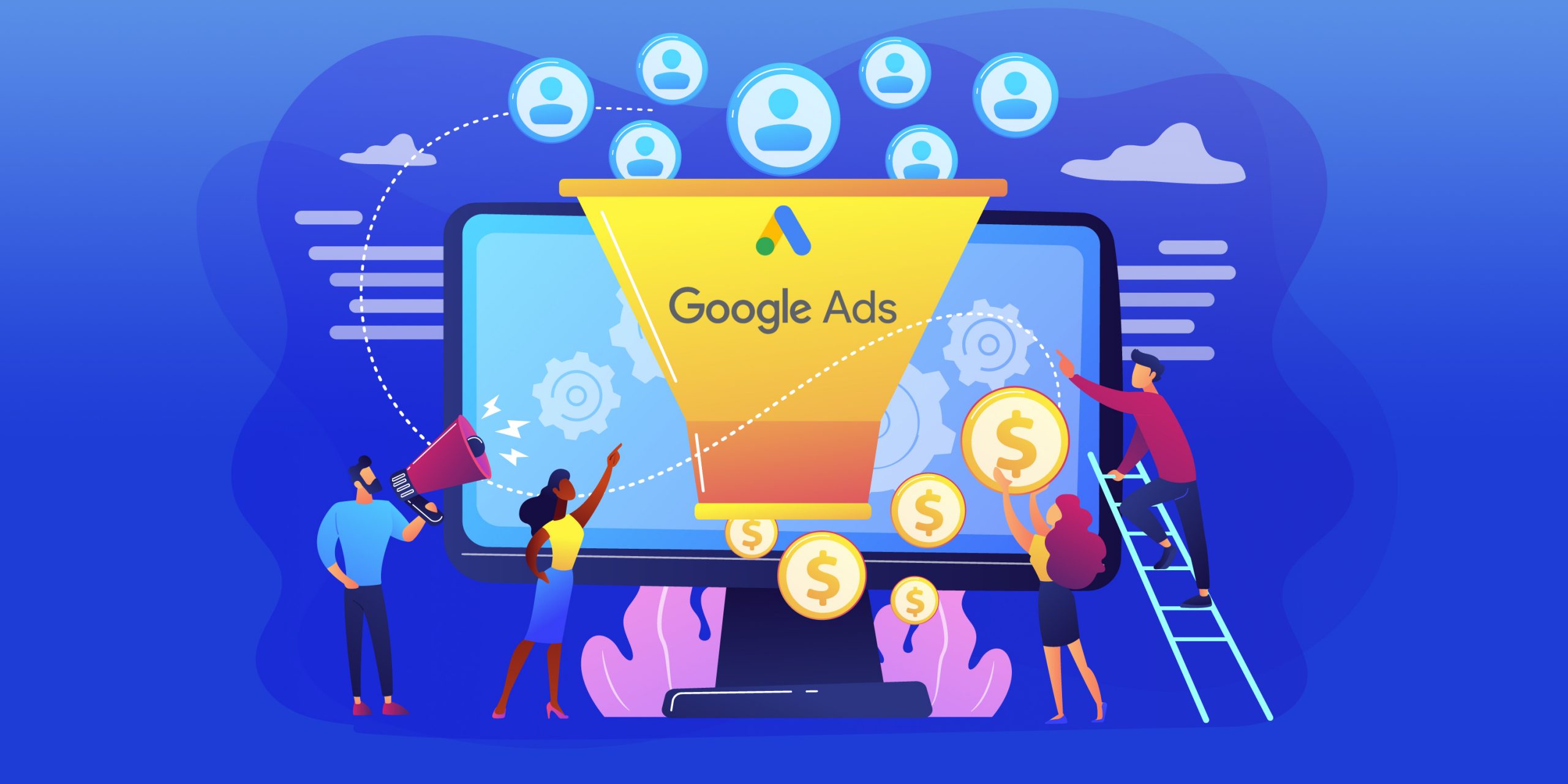
Реклама в Google Ads не приносит лиды. Исправляем ситуацию вместе!
Лидогенерация — одна из важнейших целей бизнеса. Наличие хорошей стратегии в этой области помогает привлечь пользователей, которые с большей вероятностью превратятся в клиентов. Однако создание …
Причины бывают разными, но решение у всех этих проблем одинаково. Как удалить аккаунт Гугл Рекламы и как удалить рекламную кампанию в Гугл Адвордс — вы узнаете из этой инструкции.
Как удалить кампанию в Google Ads
Начнем с простого — с удаления кампании. Но сначала поясним, зачем это вообще нужно.
Удаление кампаний — нужно исключительно для удобства рекламодателя. Никакой пользы аккаунту это не несет. Однако позволяет более наглядно видеть результаты продвижения внутри интерфейса Google Ads. Кампании, которые вы давно отключили не будут отображаться и отвлекать внимание. Но не только.
Наличие только актуальных кампаний в списке поможет проводить фильтрацию таким образом, чтобы видеть только нужную информацию. Например, если нажать на любой из столбцов данных, вы получите возможность сортировать их от большего к меньшему и наоборот.
На скриншоте мы нажали на столбец «Показы» и получили вверху кампании с самым меньшим количеством показов. Эти кампании могут не пройти модерацию или нуждаются в корректировке настроек Словом, требуют нашего внимания. И таким образом их проще всего найти в общем списке. Конечно, если в нём не будет старых неактивных кампаний.
Так что давайте приступим к очистке вашего аккаунта — сделаем жизнь и работу удобнее!
- Перейдите на главную страницу Google Ads и найдите пункт «Кампании» в левом вертикальном меню.
- Когда вам откроется список доступных кампаний, выберите галочкой необходимые.
- В верхней части экрана появится синяя строка с доступной опцией «Изменить». После нажатия на эту кнопку отобразится «Удалить».
Как удалить аккаунт Google Ads
Теперь перейдем к более глобальным изменениям. Теоретически удалить аккаунт Adwords можно двумя путями:
- Удалить рекламный аккаунт Google Ads.
- Удалить вашу учётную запись Google.
Чаще всего пользователи нуждаются только в первом варианте. Удаление рекламного аккаунта позволяет получить обратно все неизрасходованные денежные средства. А также прекратить показы объявлений. Такое удаление не бесповоротно — при необходимости аккаунт можно восстановить.
Удаление же всей учётной записи не позволит вновь запустить показы. Такой шаг необходим пользователям, которые регистрировали адрес под специальный проект и больше в нём не нуждаются. Рассмотрим далее подробно оба варианта.
Как закрыть аккаунт Гугл Реклама
1. Зайдите в свой аккаунт Google Ads и перейдите в меню «Настройки».
2. В открывшемся разделе вы увидите пункт «Статус аккаунта». Именно там и будет открыта опция удаления. Нажмите «Закрыть мой аккаунт». Остаток средств поступит на счёт в течение 2-х недель. Возможность вновь активировать аккаунт появится в этом же разделе.
Удаляем учетную запись Google
Посетите раздел «Данные и конфиденциальность». Прокрутите страницу до конца — там вы найдёте опцию удаления аккаунта. Но учтите, что сделав это, вы потеряете доступ ко всем остальным сервисам Google, включая электронную почту.
Заключение
Если вам нужно удалить кампанию, сделайте это через меню «Кампании». Отметьте нужные и уберите их из общего списка. Процесс займет не более минуты. Зато принесет огромную пользу. В интерфейсе Google Ads вы сможете ранжировать кампании от неэффективных к эффективным. Таким образом, получите на первых строках объекты, требующие внимания. И сможете оперативно принять меры по их улучшению.
Удалить целый аккаунт проще через меню «Настройки». Так получится вернуть остаток средств на счёт и восстановить аккаунт, если вам это потребуется. Ведь как в известной фразе «Никогда не говори никогда», вы не можете наверняка утверждать, что больше не воспользуетесь этим рекламным каналом. А создавать новый куда сложнее, чем просто восстановить старый.
Удалить аккаунт также можно при помощи удаления всего Google аккаунта. Это исключительный случай, который требуется только агентствам. Или рекламодателям, которые создавали аккаунт под отдельный проект, который больше не актуален. Будьте аккуратны с этим методом удаления. Так как он удаляет помимо Google Ads все остальные сервисы Google, привязанные к нему.
Частые вопросы
Аккаунт бывает нужно удалить пользователям, которые получили бан от системы Google Ads. Как этого не допустить — читайте в нашей статье. Но бан — не единственная причина. Возможно, вы поняли, что Google Ads неэффективен для вас в качестве канала продвижения. Если на счету аккаунта остались неизрасходованные средства, то вернуть их можно только путем его удаления. Кампании же рекламодателям стоит удалять, чтобы «навести порядок» в интерфейсе Google Ads. Оперируя только актуальными данными, можно быстро находить кампании, требующие особого внимания.
Перейдите в общий список кампаний и отметьте галочками те, которые нужно удалить. Отобразится возможность изменения кампаний, после нажатия на которую их можно будет удалить.
Целесообразнее всего сделать это при помощи инструмента «Настройки». Так вы и приостановите кампании, и получите возврат денежных средств. При этом будете иметь возможность восстановить аккаунт в случае необходимости.
Средства поступят на ваш счет. Но стоит убедиться, что аккаунт действительно удалён, так как на активный аккаунт возврат невозможен. Также средства не вернут, если у вас есть задолженность по оплате. Проверить эти данные можно в разделе «Оплата» → «Сводка».
Автор статьи

Читайте также:

